Techno
5 Tips Screenshot di Macbook Mudah dan Cepat, Tanpa Aplikasi Tambahan
mengambil tangkapan layar atau screenshot di Macbook biasa diperlukan ketika pengguna hendak mendokumentasikan tampilan atau konten yang muncul
Penulis: Tribun Kaltim | Editor: Amelia Mutia Rachmah
TRIBUNKALTIM.CO - Pengguna kiranya penting untuk mengetahui beberapa panduan dasar dalam mengoperasikan Mac atau Macbook, laptop buatan Apple.
Salah satu panduan itu seperti cara screenshot di Macbook.
Tindakan screenshot di Mac punya berbagai fungsi. Untuk diketahui, mengambil tangkapan layar atau screenshot di Macbook biasa diperlukan ketika pengguna hendak mendokumentasikan tampilan atau konten yang muncul di layar
Tampilan yang muncul di layar Mac itu bisa bermacam-macam. Misalnya, tampilan percakapan yang muncul di layar komputer, tampilan aplikasi, tampilan video, isi pesan dan masih banyak lagi.
Tindakan screenshot bisa mendokumentasikan tampilan atau konten tersebut menjadi gambar. Lantaran tindakan ini cukup berguna, lantas bagaimana cara screenshot di Mac? Untuk lebih lengkapnya, berikut adalah penjelasan cara screenshot di Macbook.
Baca juga: Beberapa MacBook Dilarang Naik Pesawat, Cek Aturan Penggunaan HP dan Syarat Naik Pesawat April 2023
Cara Screenshot di Macbook
Cara screenshot di Mac itu cukup mudah dan cepat untuk dilakukan. Pengguna tak perlu sampai harus menggunakan aplikasi tambahan untuk bisa mengambil tangkapan layar di Mac atau Macbook.
Ada beberapa cara screenshot di Macbook yang dapat dilakukan pengguna. Misalnya, pengguna bisa memakai shortcut atau tombol pintasan dengan menekan kombinasi tombol tertentu di keyboard untuk screenshot Mac.
Kemudian, pengguna juga bisa memakai aplikasi bawaan untuk mengambil tangkapan layar yang tersedia di Mac. Adapun penjelasan yang lebih detail soal cara screenshot di Macbook adalah sebagai berikut.
1. Cara screenshot Mac dengan shortcut Command + Shift + 3
Cara screenshot di Macbook yang pertama adalah dengan menekan tombol Command, Shift, dan angka 3 secara bersamaan.
Cara ini bakal mengambil screenshot pada semua bagian layar. Adapun langkahnya adalah sebagai berikut:
Tekan tombol shortcut Command + Shift + 3 di keyboard.
Baca juga: Berikut Tips Paling Mudah Hapus Video dan Foto WhatsApp Agar Tidak Memenuhi Penyimpanan
Setelah ditekan, Mac bakal secara otomatis mengambil screenshot pada semua bagian layar.
Kemudian, hasil tangkapan layar biasanya secara default akan tersimpan di folder “Desktop”.
2. Cara screenshot Mac dengan shortcut Command + Shift + 4
| WhatsApp Siapkan Fitur Username, Pengguna Tak Lagi Wajib Gunakan Nomor Telepon |

|
|---|
| Cara Mengetahui Pesan WhatsApp Sudah Dibaca tapi Tidak Centang Biru |

|
|---|
| Aktifkan Fiturnya Sekarang! Cara Melacak HP Hilang Terbaru 2025, Bisa untuk Android dan iPhone |

|
|---|
| Spesifikasi Beda Jauh, Xiaomi Redmi 13x vs Oppo A3x, Harga HP Murah Mulai dari Rp 1 Jutaan |

|
|---|
| Anti Gagal! Ini 6 Cara Scan Kode QR WA Web untuk Login WhatsApp di Laptop dan Komputer |

|
|---|











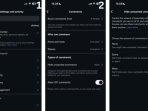

Isi komentar sepenuhnya adalah tanggung jawab pengguna dan diatur dalam UU ITE.